iPhone에서 Podcast 앱 충돌 문제를 해결하는 방법
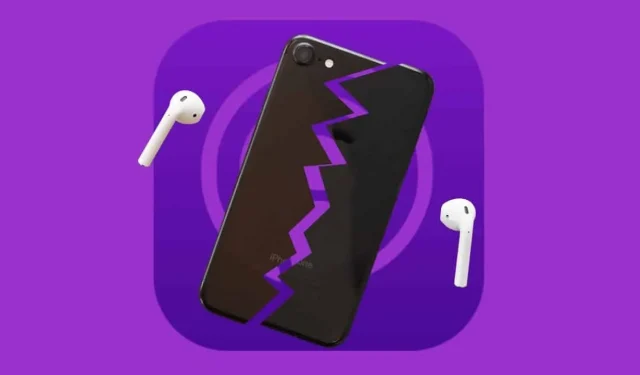
iOS용 팟캐스트 앱은 언제든지 들을 수 있는 맞춤형 콘텐츠를 제공하는 것으로 잘 알려져 있습니다. 여기에서 좋아하는 주제를 찾을 수 있습니다. 새로운 버전의 팟캐스트가 제공되면 앱에서 사용자에게 알림을 보내 사용자가 여가 시간에 들을 수 있도록 합니다. 또한 자동 다운로드를 활성화한 경우 Podcast 앱은 아직 듣지 않은 Podcast의 최신 시즌을 모두 다운로드합니다. 이 방법으로 인터넷에 접속할 수 없더라도 팟캐스트를 들을 수 있습니다.
따라서 iPhone 또는 iPad에서 Podcast 앱을 사용하면 자유로울 때, 운전할 때, 심지어 체육관에서 걷고 운동할 때에도 항상 즐길 수 있는 무언가가 있습니다. 팟캐스트의 우세는 편안함을 제공하며 사람들은 이를 듣는 것을 즐깁니다.
iPhone/iPad에서 Podcast 앱이 충돌하는 문제 수정
그러나 소비자들은 일반적으로 iOS 15.2를 실행하는 iPhone의 Podcast 앱이 충돌하여 콘텐츠를 다운로드하거나 시청할 수 없다고 주장해 왔습니다. 디지털 불만 사항에 따르면 이러한 문제에는 앱의 콘텐츠가 스트리밍되거나 설치되지 않거나 앱에 액세스하기 어려운 등이 포함됩니다. 위에 언급된 문제 중 하나라도 문제가 있는 경우 이 게시물을 읽고 해결 방법을 찾아야 합니다. 다행히도 문제를 해결하기 위한 몇 가지 대안이 있습니다.
Apple 서버가 작동 중인지 확인하십시오.
가장 먼저 해야 할 일은 DIY 문제 해결 기술을 진행하기 전에 Apple 측에서 Podcast 앱이 다운되었는지 확인하는 것입니다. 문제가 있는 경우 편안히 앉아 문제가 해결될 때까지 기다리십시오. 당신은 그것에 대해 아무것도 할 수 없습니다.
Apple 서버 포털의 상태 확인 – 상태가 Apple Podcast 또는 iTunes를 사용할 수 없음을 나타내지 않으면 디버깅을 시작할 시간입니다.
iOS 15 이상을 실행하는 iPhone 또는 iPad에서 Podcast 앱이 작동하도록 하는 방법을 알아보려면 계속 읽어보세요.
팟캐스트 앱 강제 종료
팟캐스트 앱을 실행하려고 할 때 응답하지 않거나 전혀 열리지 않는 경우. 올바른 접근 방식은 App Switcher를 사용하여 애플리케이션을 강제로 종료한 다음 다시 열어보는 것입니다.
1단계: 홈 화면 에서 열려 있는 모든 앱을 표시합니다.
2단계: iPhone X 이상을 사용하는 경우: iPhone 화면 하단에서 위로 스와이프한 후 잠시 기다리세요. iPhone 8 및 이전 버전에서는 홈 버튼을 두 번 누릅니다 . 열려 있는 모든 앱을 볼 수 있습니다.
3단계: 앱을 강제로 종료하려면 팟캐스트 앱 카드를 위로 스와이프합니다 .
팟캐스트 앱을 다시 한 번 엽니다. 이렇게 하면 가까운 시일 내에 앱이 접힐 가능성이 없어집니다. 그래도 작동하지 않으면 아래에 제공된 다른 옵션 중 하나를 시도해 보십시오.
비행기 모드를 활성화하거나 비활성화할 수 있음
비행기 모드를 활성화 및 비활성화하면 네트워크가 복원되며, 네트워크 문제가 있는 경우 해결됩니다. 그러나 비행기 모드를 켠 후에는 끄기 전에 최소 30초 동안 켜두는 것을 잊지 마십시오. iPhone 또는 iPad에서 비행기 모드를 켜고 끄는 방법은 다음과 같습니다.
1단계: 화면 오른쪽 상단에서 아래로 스와이프하여 제어 센터 에 액세스합니다 .
2단계: 제어 센터 메뉴에서 비행기 아이콘을 찾으세요 .
3단계: 이 기호를 눌러 비행기 모드를 켜세요 .
4단계: 30초 동안 기다리십시오.
5단계: 비행기 모드를 끄려면 동일한 아이콘을 한 번 더 탭하세요 .
6단계: 또는 설정 메뉴를 사용하여 이 방법을 완료할 수 있습니다. 기기의 홈 화면에서 설정 앱을 탭하면 설정 메뉴를 열 수 있습니다. 비행기 모드는 프로필 아이콘 아래 설정 메뉴의 첫 번째 옵션입니다. 그 앞에는 토글 스위치가 있습니다. 비행기 모드를 탭하여 활성화하거나 비활성화 할 수 있습니다.
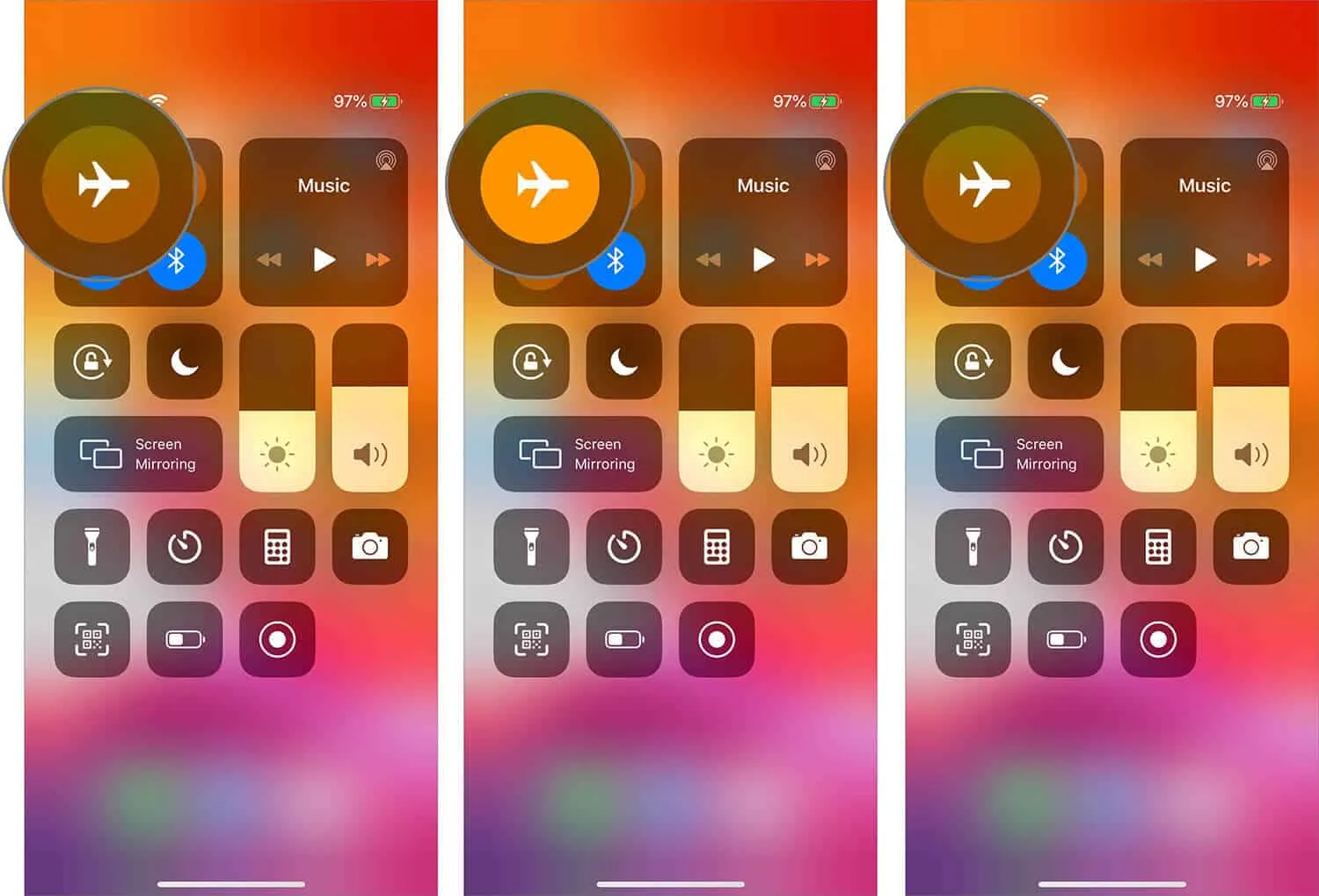
팟캐스트 애플리케이션 재설치
업데이트 후에 버그가 남아 있어 응용 프로그램이 멈추거나 충돌할 가능성이 있습니다. 소프트웨어를 다시 설치하는 것은 버그 뒤에 남은 부분을 제거하는 가장 좋은 방법입니다. 둘째, 이 접근 방식을 사용하는 경우 애플리케이션을 제거하면 다운로드한 모든 팟캐스트가 손실된다는 점에 유의해야 합니다. 이에 대한 방법은 다음과 같습니다.
1단계: iPhone 또는 iPad 홈 화면에서 Podcast 앱이 흔들리기 시작할 때까지 길게 누릅니다.
2단계: 이제 앱 아이콘 오른쪽 상단에 있는 작은 십자 기호를 탭하세요.
3단계 : 화면에 삭제 메뉴가 나타납니다.
4단계: 앱을 영구적으로 삭제하려면 삭제 버튼을 탭하세요.
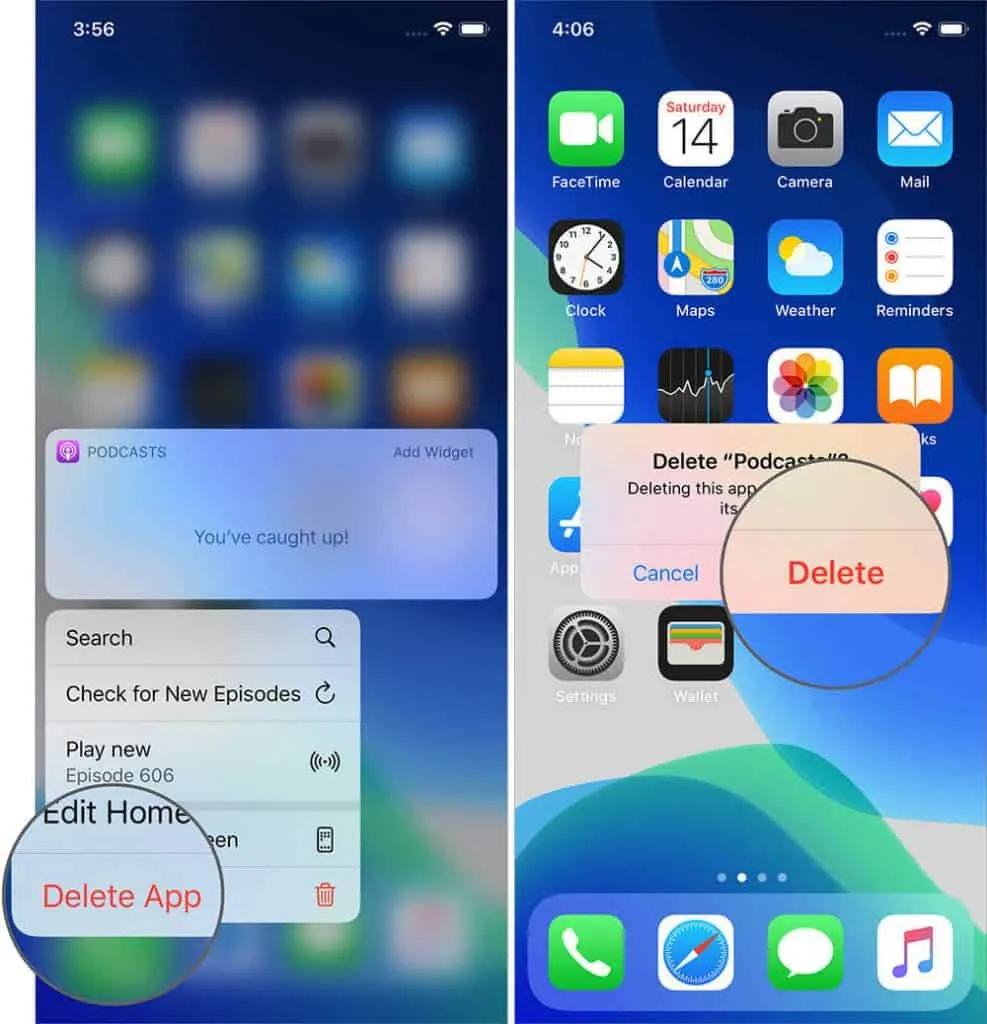
앱을 다시 설치하는 방법
1단계: 기기에서 Apple App Store를 열어 Podcast 앱을 다시 설치하세요.
2단계: 이제 검색창에서 Podcast 앱을 검색하세요 .
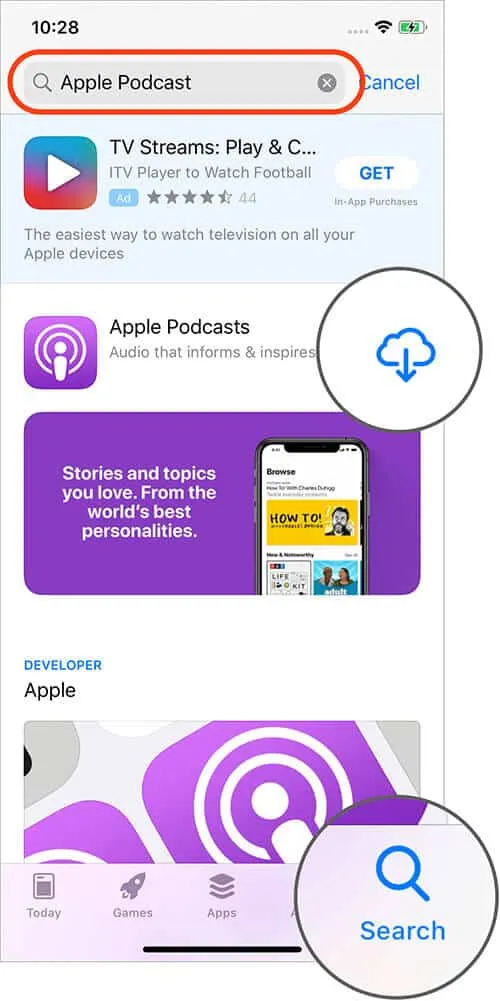
3단계: 앱을 설치하려면 앱을 탭한 다음 설치 버튼을 누르세요.
이제 기기에 앱 설치가 시작됩니다. 이제 앱을 열고 동일한 문제가 있는지 확인하세요.
iPhone을 다시 시작하세요
다양한 문제를 해결하려면 일주일에 한 번씩 휴대폰을 다시 시작하는 것이 좋습니다. 이것은 한동안 수행하지 않았든, 하루 전에 수행했든 상관없이 가장 기본적이고 때로는 가장 효과적인 솔루션이기도 합니다.
iPhone 모델에 따라 다른 접근 방식을 사용해야 합니다. 따라서 주저하신다면 iPhone을 다시 시작하는 방법에 대한 지침을 읽어 보시기 바랍니다.
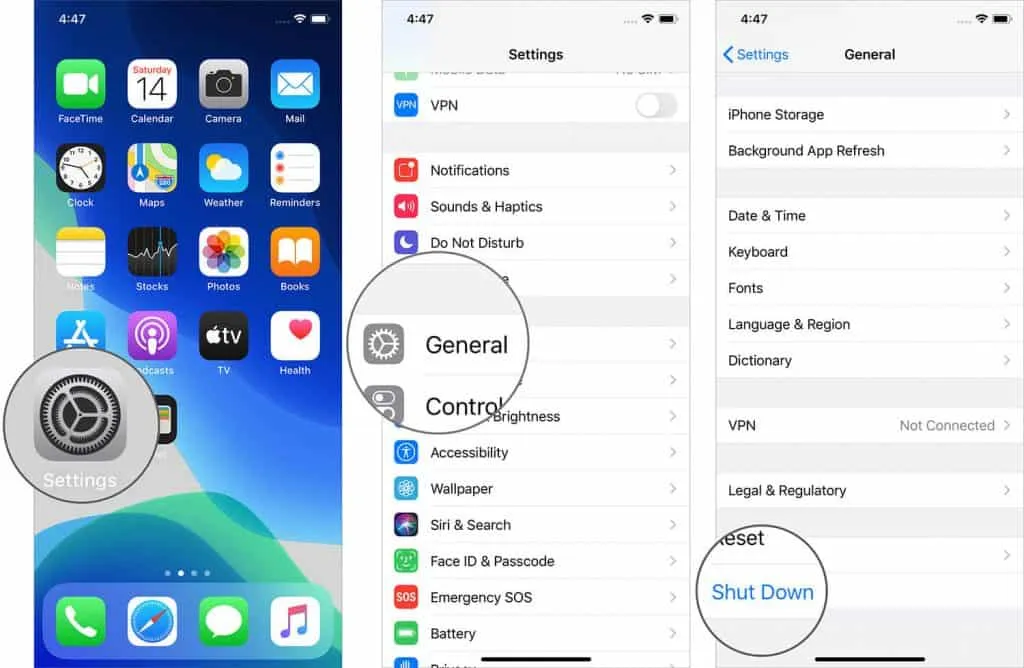
iPhone의 볼륨 버튼이 작동하지 않으면 설정 앱으로 이동하여 일반 종료 를 선택하세요 . 이제 측면 전원 버튼을 길게 눌러 iPhone을 켜세요. 그런 다음 Podcast 앱을 다시 시작하고 청취를 재개하세요. 이제 충돌 문제가 해결되었습니다.
Wi-Fi 라우터 다시 시작
과거에는 Podcasts 애플리케이션에 이미 iPhone의 네트워크 액세스 문제가 있었습니다. 따라서 추가 조치를 시작하기 전에 Wi-Fi 라우터를 재부팅해 보세요. 그렇게 하려면 라우터의 전원 버튼이나 벽면 스위치를 사용하여 끄세요. 몇 초 후에 다시 켜십시오.
이를 통해 라우터의 일시적인 문제를 해결해야 합니다.
네트워크 설정 재설정 또는 모든 설정 재설정
모든 설정 또는 네트워크 설정 으로 설정하면 장치가 네트워크와 쉽게 통신할 수 있습니다 . 모든 설정을 복원 하려는 경우 기기의 모든 데이터가 삭제되며 이를 복원하는 유일한 방법은 이전에 만든 백업을 사용하는 것입니다. 따라서 모든 설정 재설정을 수행하기 전에 생각해보십시오. 제 생각에는 새로운 백업을 만드셔야 할 것 같습니다.
또한, 네트워크 설정은 iPhone 또는 Wi-Fi 라우터를 재부팅해도 작동하지 않는 경우 네트워크 연결 문제를 해결하는 더 강력한 솔루션입니다.
1단계 : 설정으로 이동하여 드롭다운 메뉴에서 일반 재설정을 선택합니다 .
2단계: 네트워크 설정 재설정 옵션을 클릭하세요.
3단계: 비밀번호를 입력 하고 탭하여 확인하세요.
절차가 끝날 때까지 기다리십시오. iPhone이 부팅된 후 Wi-Fi 또는 모바일 데이터에 연결하고 팟캐스트 앱을 다시 한 번 실행하세요.
iPhone 백업 만들기
처음부터 시작해야 하기 때문에 이는 다소 거칠고 과도합니다. 다른 대안이 효과가 없다면 Apple 지원 에 전화하기 전에 이 방법을 시도해 보아야 할 수도 있습니다 . 이 단계별 가이드에서는 다음 방법을 보여줍니다.
iTunes/Finder 또는 iCloud 백업을 사용하여 iPhone 및 iPad를 복원하세요 .
Apple 지원에 문의
마지막 옵션으로 Apple 지원 에 문의하여 피드백을 제공하거나 Apple이 문제를 인지하고 해결 방법을 제공할 때까지 기다릴 수 있습니다.
iOS 업그레이드도 눈여겨보세요. 이는 아마도 곧 해결될 광범위한 문제입니다. iPhone 및 iPad에서 자동 소프트웨어 업그레이드를 활성화하는 것은 간단하고 간단한 옵션입니다.
대안 중 하나가 효과가 있었다고 가정합니다. 이제 iPhone이나 iPad에서 좋아하는 팟캐스트를 다시 들을 수 있습니다. 이 문제에 대한 다른 해결책이나 해킹 방법을 알고 있다면 아래 댓글 섹션에 알려주시기 바랍니다.
- iOS 16 iPhone 12/13에서 Apple CarPlay가 작동하지 않는 문제 수정
- iOS 15에서 iPhone 키보드가 작동하지 않는 문제 수정
- iPhone 또는 iPad에서 카메라 아이콘이 누락되는 문제를 해결하는 방법
- 2023년 iOS 15 홈 화면 아이디어 | 맞춤형 iPhone 레이아웃
- iPhone 터치 스크린이 제대로 작동하지 않는 문제를 해결하는 방법
답글 남기기